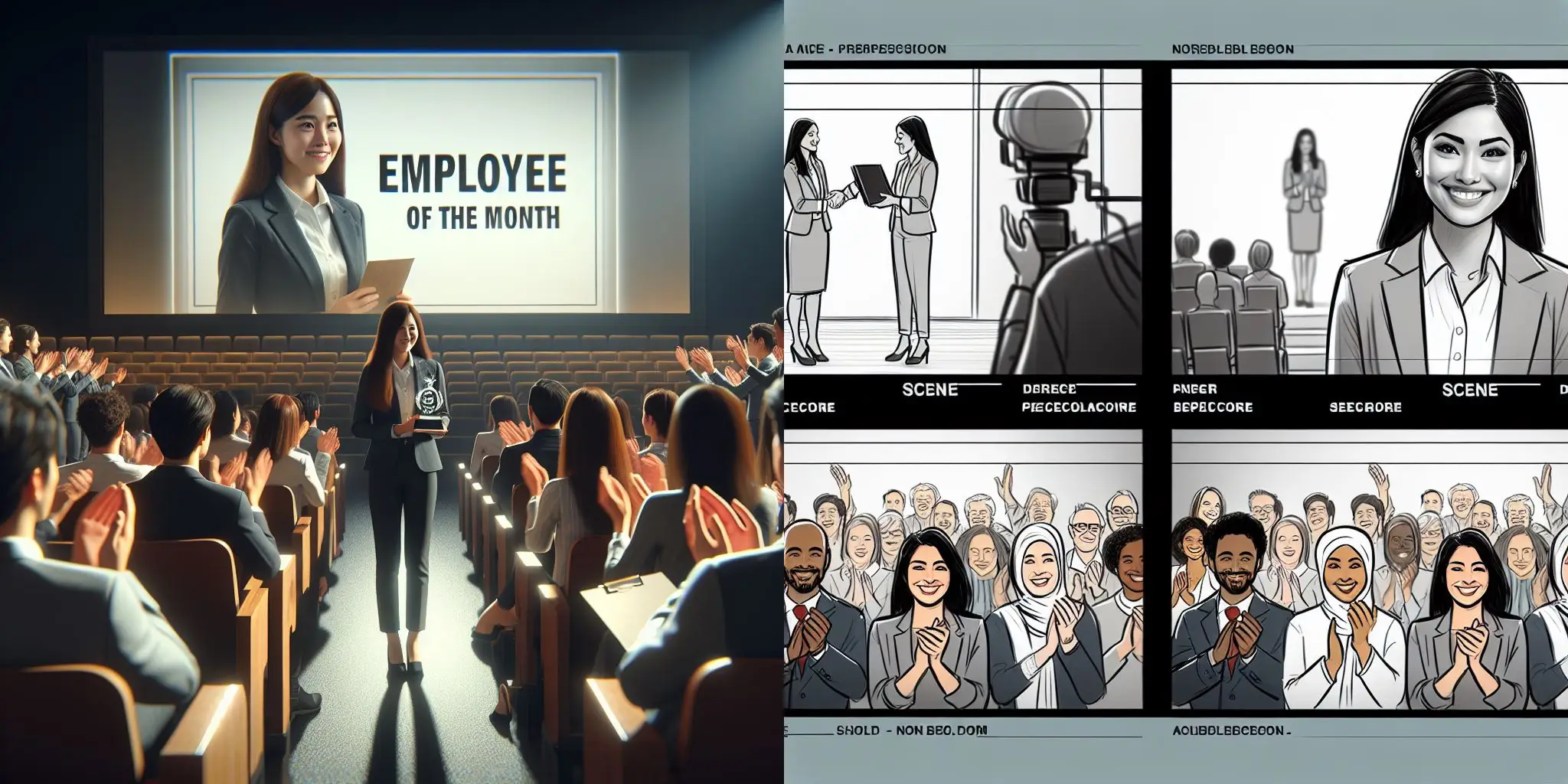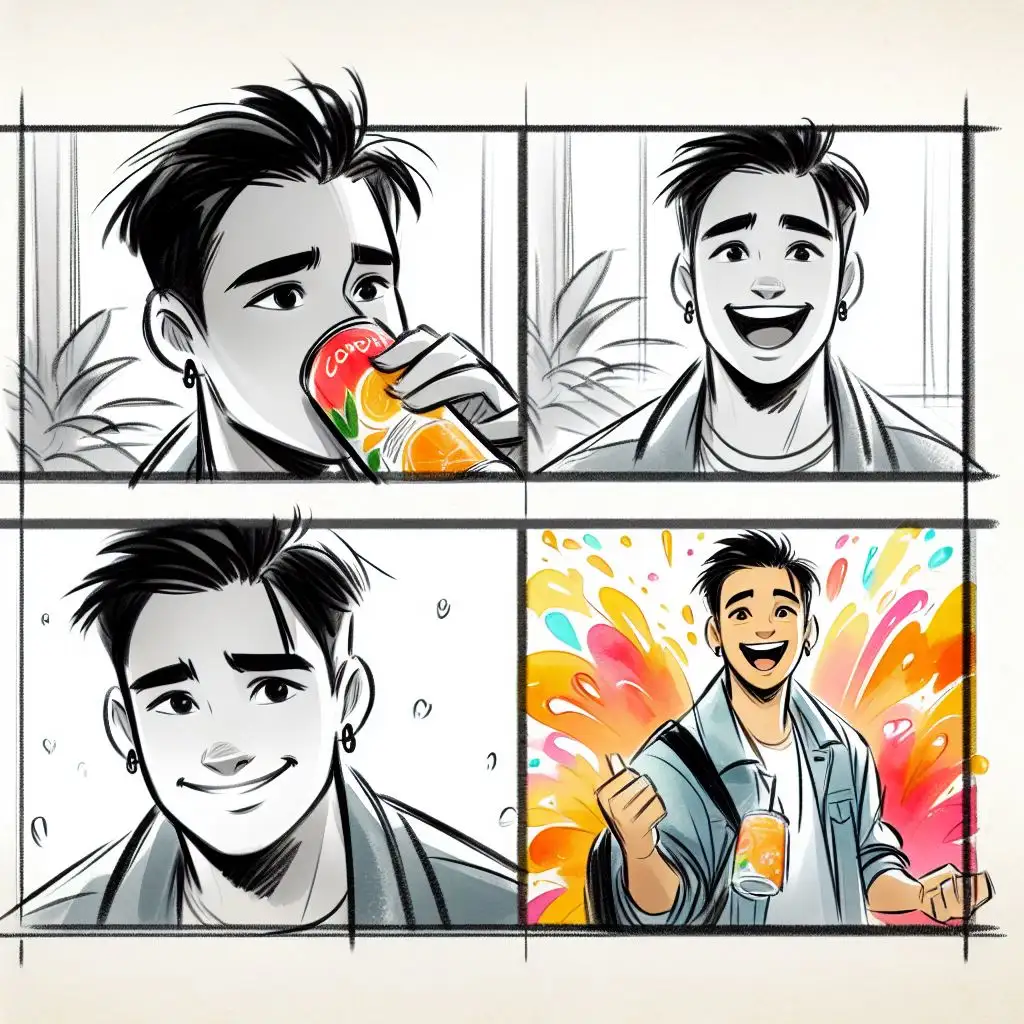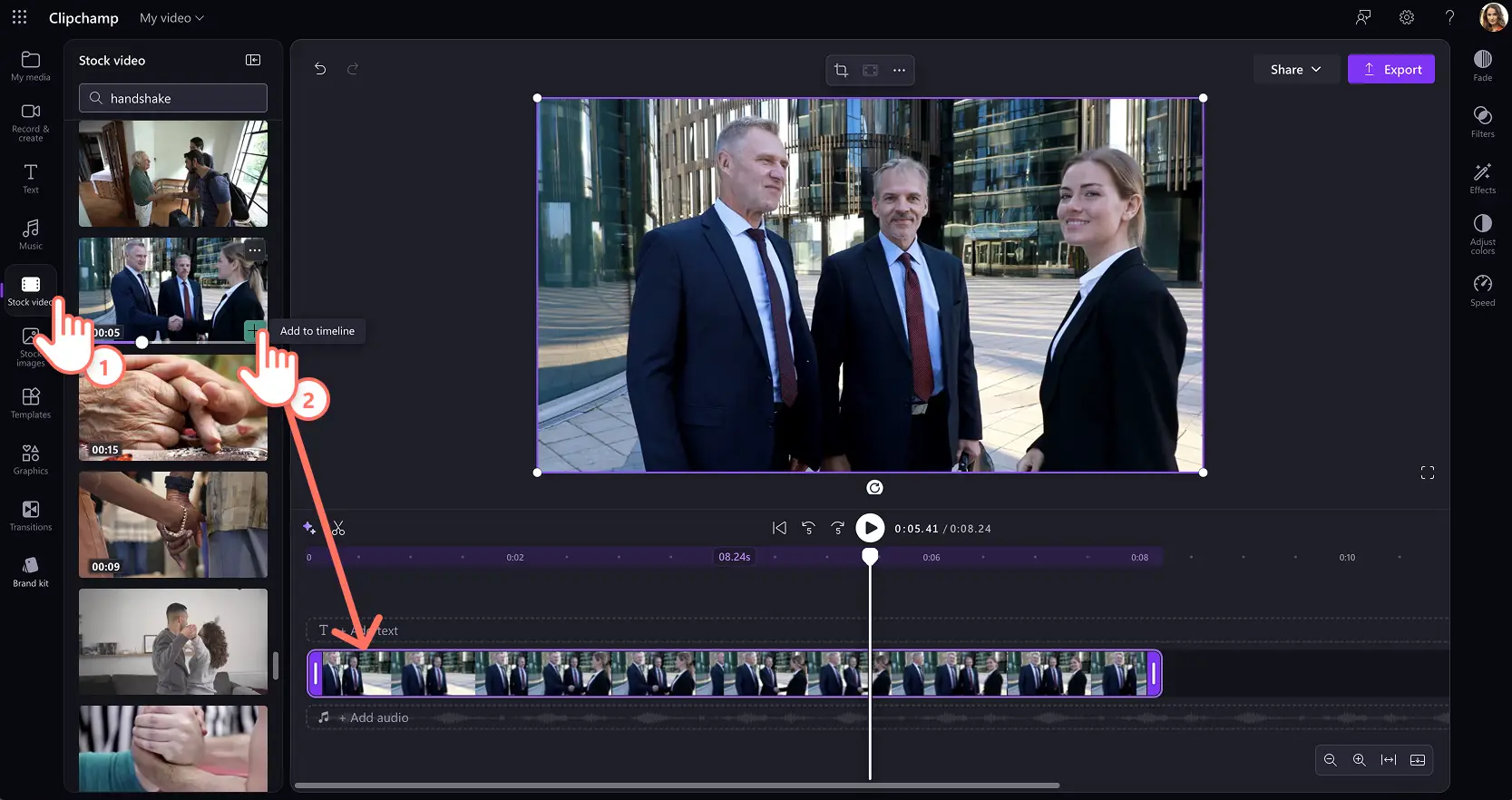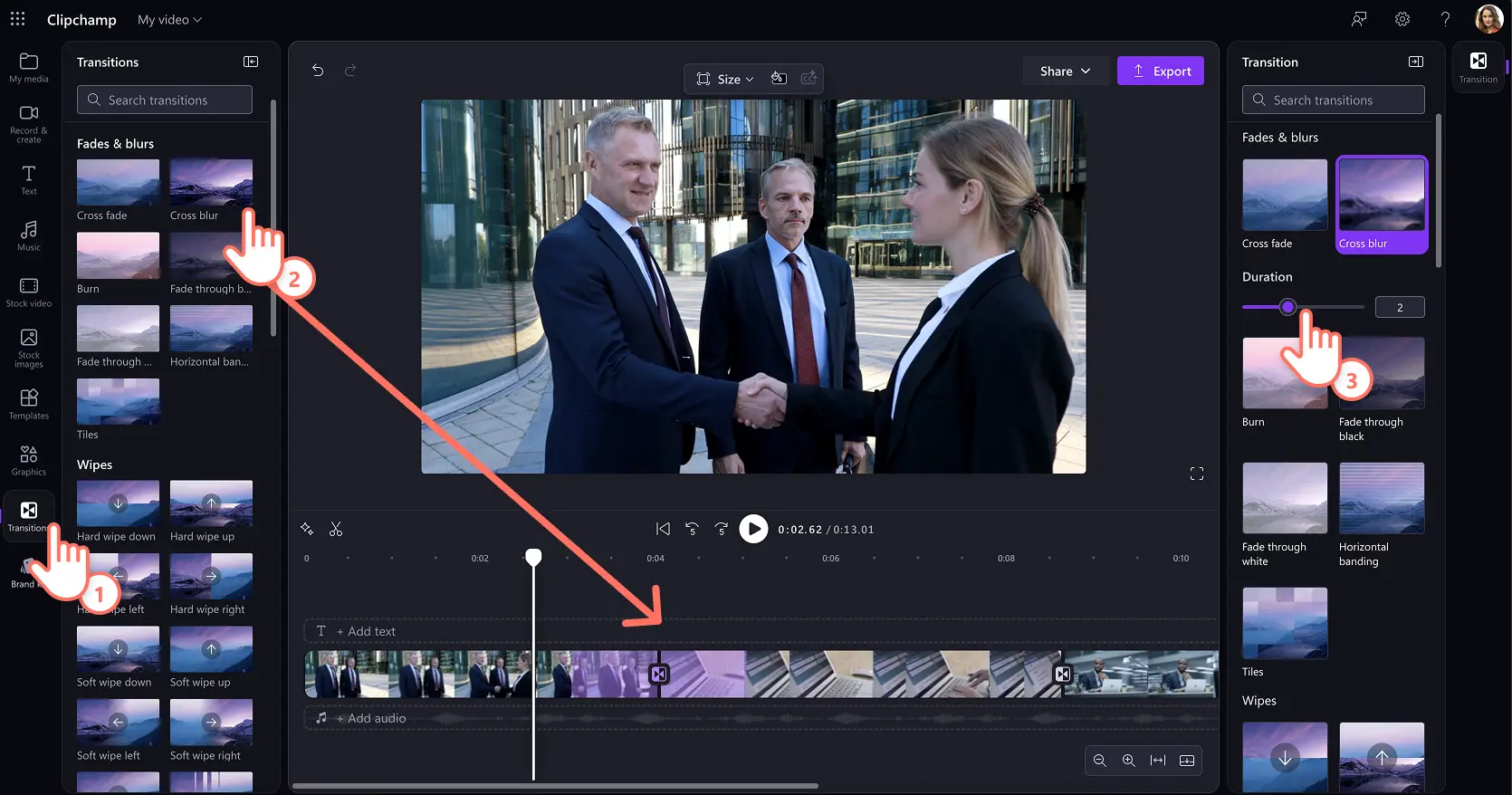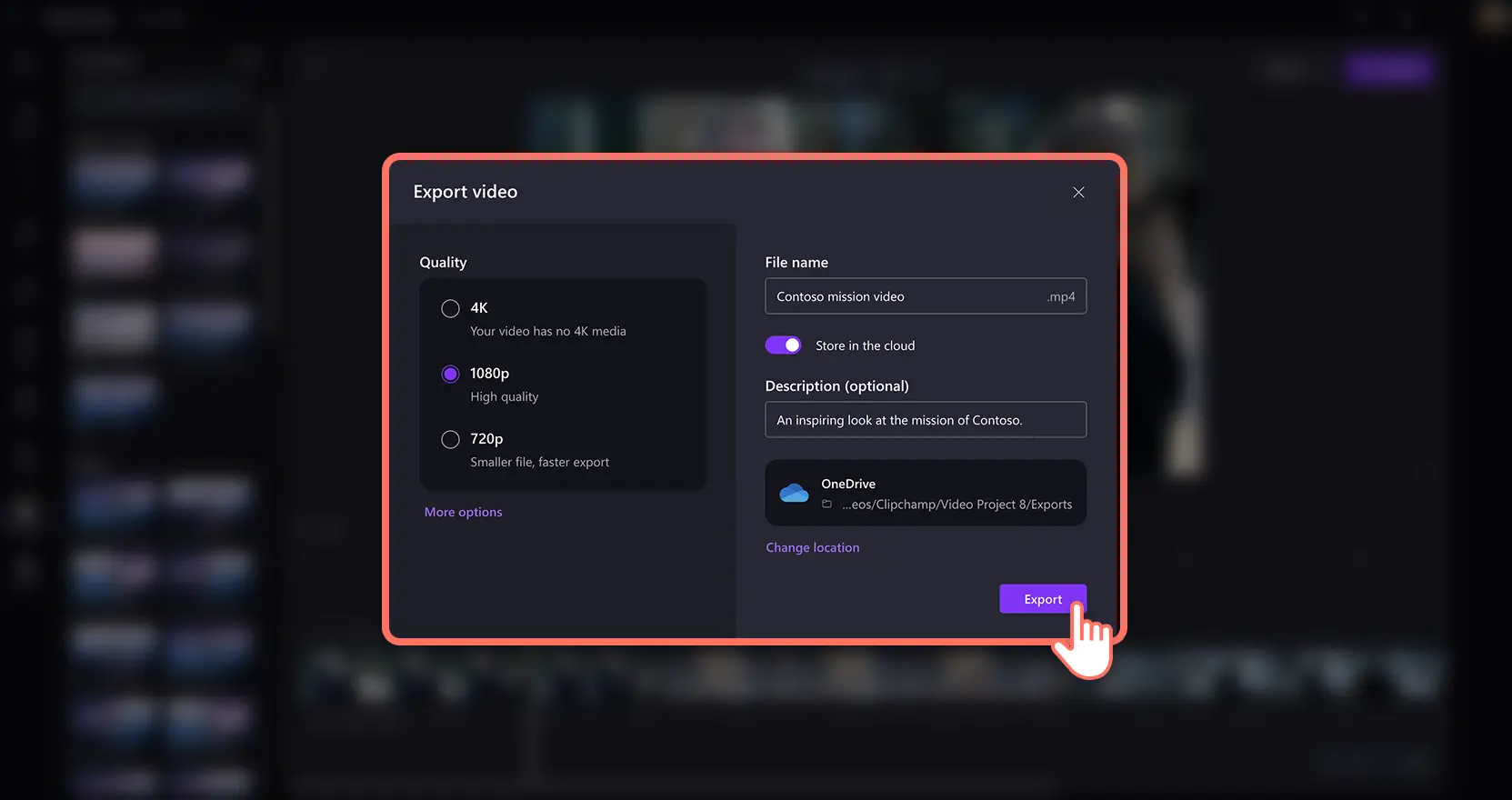โปรดทราบ! สกรีนช็อตในบทความนี้มาจาก Clipchamp สำหรับบัญชีที่ทำงาน และหลักการเดียวกันนี้ใช้ได้กับ Clipchamp สำหรับบัญชีโรงเรียนด้วย บทช่วยสอนเกี่ยวกับบัญชีส่วนบุคคลของ Clipchamp อาจแตกต่างกันไป เรียนรู้เพิ่มเติม
บนหน้านี้
แสดงไอเดียวิดีโออย่างชัดเจนด้วยพลังของกระดานเรื่องราวที่สร้างโดย AIกระดานเรื่องราวสามารถแสดงวิสัยทัศน์ของคุณให้กับทีมเพื่อขอความคิดเห็นหรือสร้างฉากที่เข้าใจง่าย เพื่อให้ทุกคนสามารถตัดต่อวิดีโอได้อย่างมั่นใจ
ก่อนหน้านี้ การจินตนาการและการวาดบอร์ดแนวคิดให้ตรงกับ สคริปต์วิดีโอและการพากย์เสียงจะใช้เวลานาน ตอนนี้ สิ่งที่ต้องทำคือการสร้างพร้อมท์ AI ที่ได้รับการออกแบบอย่างดีสำหรับ Microsoft Copilot และโปรแกรมตัดต่อวิดีโออย่างง่าย เช่น Clipchamp สำหรับที่ทำงาน
สำรวจพร้อมท์ AI ที่ปรับแต่งได้ซึ่งสร้างกรอบงานกระดานเรื่องราวด้วย AI ที่ยอดเยี่ยมตั้งแต่ต้น หรือสำหรับวิดีโอการทำงานเฉพาะทางเรียนรู้วิธีเปลี่ยนกระดานเรื่องราวให้เป็นวิดีโอที่น่าสนใจโดยใช้มีเดียในสต็อกคุณภาพสูงใน Clipchamp
1. สร้างกระดานเรื่องราวแบบวิดีโอตั้งแต่ต้น
มีไอเดียสำหรับวิดีโอแต่ยังไม่แน่ใจเกี่ยวกับสคริปต์ โครงเรื่อง สไตล์ภาพ และโฟลว์โดยรวมใช่ไหมใช้ Copilot เป็นเครื่องมือสร้างกระดานเรื่องราวของคุณเทคโนโลยี AI สามารถให้คำอธิบายแบบฉากต่อฉากในการแชทและเปลี่ยนคำแนะนำให้เป็นรูปภาพ AI เพื่อใช้เป็นแผงกระดานเรื่องราวคุณสามารถรับการตอบกลับอย่างละเอียดที่กระตุ้นความคิดสร้างสรรค์โดยการขอให้ Copilot คิดเหมือนผู้เชี่ยวชาญด้านการสร้างวิดีโอ
นี่คือเครื่องมืออเนกประสงค์สำหรับผู้เริ่มต้นที่ไม่รู้ว่าจะต้องเริ่มต้นจากตรงไหน ผู้สร้างวิดีโอที่ต้องการสร้างเค้าร่างเพื่อแชร์กับลูกค้า หรือบรรณาธิการผู้เชี่ยวชาญที่ต้องการเร่งเวิร์กโฟลว์การตัดต่อ
นี่คือพร้อมท์ AI ที่คุณสามารถปรับแต่งให้เหมาะกับเป้าหมายวิดีโอของคุณ:
คุณเป็นผู้เชี่ยวชาญในการสร้างวิดีโอฉันกำลังทำวิดีโอเกี่ยวกับ [หัวข้อเฉพาะ] และฉันต้องการสร้างกระดานเรื่องราววิดีโอที่มีโครงสร้างที่ดีและภาพที่น่าสนใจวิดีโอนี้มีไว้เพื่อ [กล่าวถึงกลุ่มเป้าหมายของคุณ] และมีเป้าหมายเพื่อ [อธิบายวัตถุประสงค์หรือข้อความโดยย่อ]คุณช่วยฉันสร้างกระดานเรื่องราววิดีโอที่ครอบคลุมได้หรือไม่โปรดพิจารณาสิ่งต่อไปนี้:
สไตล์ภาพ: แนะนำสไตล์ภาพที่เหมาะสม (เช่น สมจริง ภาพร่าง อินโฟกราฟิก)
โฟลว์ของเนื้อหา: ร่างลำดับและการเปลี่ยนภาพวิดีโอระหว่างฉาก
โครงเรื่อง: พัฒนาเรื่องราวที่น่าสนใจที่สอดคล้องกับหัวข้อ
ความยาว: แนะนำความยาวที่เหมาะสมสำหรับแต่ละฉากและวิดีโอโดยรวม
ฉากและบทสนทนาสำคัญ: ระบุฉากสำคัญและองค์ประกอบภาพที่ต้องมี
รายละเอียดเพิ่มเติม: พิจารณา [ระบุหัวข้อย่อย องค์ประกอบภาพ หรือรายละเอียดที่น่าสนใจอื่นๆ]
เมื่อคุณได้รับคำอธิบายฉากแล้ว พร้อมท์ Copilot ให้เปลี่ยนสิ่งเหล่านี้เป็นรูปภาพ AI สำหรับแผงกระดานเรื่องราวของคุณ:
สร้างรูปภาพสำหรับฉากกระดานเรื่องราวต่อไปนี้: [แทรกคำอธิบายฉาก]รูปภาพควรแสดงถึง [ระบุองค์ประกอบภาพเฉพาะ สไตล์ และรายละเอียดอื่นๆ]
แชทกับ Copilot ต่อไปเพื่อทำซ้ำคำสั่งและสร้างกระดานเรื่องราววิดีโอทั้งหมดของคุณบันทึกรูปภาพกระดานเรื่องราว AI โดยตรงจากหน้าต่างการแชทคุณสามารถบันทึกภาพที่สมจริงหรือกระดานเรื่องราวสไตล์ภาพร่าง
2. สร้างกระดานเรื่องราววิดีโอสำหรับวิดีโอส่งเสริมการขาย
เคล็ดลับการพร้อมท์นี้มีประโยชน์ หากคุณเป็นผู้รับผิดชอบการตลาดวิดีโอทางธุรกิจหรือทำงานในทีมหรือเอเจนซี่โฆษณาวิดีโอส่งเสริมการขายสามารถยกระดับตัวตนของแบรนด์ของคุณ สร้างการรับรู้เกี่ยวกับผลิตภัณฑ์ และช่วยสนับสนุนกรวยการขาย ด้วย Copilot คุณสามารถมองเห็นวิดีโอส่งเสริมการขายก่อนที่จะเข้าสู่การผลิตและการตัดต่อ
ลองใช้พร้อมท์นี้ หากนี่คือกระดานเรื่องราววิดีโอส่งเสริมการขายครั้งแรกของคุณ หรือหากคุณสนใจที่จะทดลองใช้ AI ในเวิร์กโฟลว์การตลาดของคุณ
คุณเป็นผู้เชี่ยวชาญในการสร้างวิดีโอฉันกำลังทำวิดีโอส่งเสริมการขายสำหรับ [ชื่อบริษัท] และฉันต้องการกระดานเรื่องราวที่แสดงแบรนด์ของเราอย่างมีประสิทธิภาพและดึงดูดผู้ชมของเราวิดีโอนี้มีจุดมุ่งหมายไปที่ [กล่าวถึงกลุ่มเป้าหมายของคุณ] และมีวัตถุประสงค์เพื่อ [อธิบายข้อความวิดีโอส่งเสริมการขายโดยย่อ]คุณช่วยฉันสร้างกระดานเรื่องราววิดีโอที่ละเอียดได้ไหมโปรดแนะนำสไตล์ภาพที่แสดงถึงบุคลิกภาพและคุณค่าของแบรนด์ของเรา ร่างลำดับฉากเพื่อให้แน่ใจว่ามีการเล่าเรื่องที่ราบรื่นและน่าสนใจ และเน้นประเด็นสำคัญที่เราต้องการสื่อสารเกี่ยวกับผลิตภัณฑ์/บริการของเราแนะนำระยะเวลาที่เหมาะสมสำหรับแต่ละฉากเพื่อให้วิดีโอมีความกระชับและน่าสนใจ รวมถึงคำเรียกร้องให้ดำเนินการที่มีประสิทธิภาพซึ่งกระตุ้นการมีส่วนร่วมของผู้ชม และระบุภาพสำคัญ เช่น โลโก้ ภาพผลิตภัณฑ์ และคำรับรองจากลูกค้านอกจากนี้ ให้พิจารณา [ระบุธีมเฉพาะ องค์ประกอบภาพ หรือรายละเอียดที่น่าสนใจอื่นๆ]
ถัดไป พร้อมท์ Copilot ให้สร้างรูปภาพกระดานเรื่องราว AI ตามฉากการส่งเสริมการขายของคุณ:
สร้างรูปภาพสำหรับฉากกระดานเรื่องราวของวิดีโอส่งเสริมการขายต่อไปนี้: [แทรกคำอธิบายฉาก]รูปภาพควรแสดงถึง [ระบุองค์ประกอบภาพเฉพาะ สไตล์ และรายละเอียดอื่นๆ]
สร้างกระดานเรื่องราววิดีโอทั้งหมดโดยใช้รูปภาพ AI ที่ Copilot แชร์หากคุณต้องการแรงบันดาลใจสำหรับวิดีโอส่งเสริมการขายก่อนเริ่มต้น ให้ดู ตัวอย่างวิดีโอส่งเสริมการขายที่ประสบความสำเร็จเหล่านี้ ต่อไปนี้คือกระดานเรื่องราวตัวอย่างสำหรับโฆษณาน้ำอัดลม
3. สร้างกระดานเรื่องราวสำหรับการสาธิตผลิตภัณฑ์
วิดีโอการสาธิตผลิตภัณฑ์เป็นวิดีโอที่จำเป็นสำหรับการศึกษาภายใน การขาย และการตลาด ข้อกำหนดกระดานเรื่องราวสำหรับวิดีโอการสาธิตผลิตภัณฑ์อาจเปลี่ยนแปลงได้ ทั้งนี้ขึ้นอยู่กับว่าผลิตภัณฑ์นั้นเป็นแบบกายภาพหรือดิจิทัล
ผลิตภัณฑ์ออนไลน์ เช่น แพลตฟอร์มซอฟต์แวร์ โดยทั่วไปมักจะมีการบันทึกหน้าจอที่เรียบง่ายในวิดีโอการสาธิตแต่ Copilot สามารถถูกพร้อมท์ให้สร้างจุดดึงดูดและโครงเรื่องเพื่อเสริมฟุตเทจที่บันทึกไว้
เราขอแนะนำให้คุณอัปโหลดสคริปต์วิดีโอหรือ สคริปต์การพากย์เสียงของการสาธิตลงใน Copilot เพื่อให้เข้าใจบริบทและสามารถให้คำแนะนำเกี่ยวกับกระดานเรื่องราวที่เกี่ยวข้องกับผลิตภัณฑ์และธุรกิจของคุณมากที่สุด จากนั้น ปรับแต่งพร้อมท์ต่อไปนี้เพื่อสร้างกระดานเรื่องราววิดีโอ:
คุณเป็นผู้เชี่ยวชาญในการสร้างวิดีโอฉันกำลังทำวิดีโอสาธิตผลิตภัณฑ์สำหรับ [ชื่อผลิตภัณฑ์] โดยมุ่งเป้าไปที่ [กลุ่มเป้าหมาย] โดยมีเป้าหมายคือ [วัตถุประสงค์หรือข้อความ]คุณช่วยฉันสร้างกระดานเรื่องราวที่ละเอียดได้ไหมโปรดแนะนำสไตล์ภาพที่เน้นการออกแบบของผลิตภัณฑ์ ระบุลำดับของฉาก (การแนะนำ การแสดงฟีเจอร์ สรุป) เน้นฟีเจอร์และประโยชน์ที่สำคัญ รวมถึงกรณีการใช้งานจริง แนะนำระยะเวลาของฉาก เพิ่มคำกระตุ้นให้ดำเนินการที่มีประสิทธิภาพ และระบุภาพสำคัญ เช่น ภาพผลิตภัณฑ์และการโต้ตอบของผู้ใช้นอกจากนี้ ให้พิจารณา [ธีมหรือรายละเอียดเฉพาะ]
เมื่อคุณพอใจกับฉากที่วางแผนไว้ พร้อมท์ให้ Copilot สร้างรูปภาพ AI และบันทึกลงอุปกรณ์หรือ OneDrive ของคุณ:
สร้างรูปภาพสำหรับฉากของกระดานเรื่องราวของวิดีโอการสาธิตต่อไปนี้: [แทรกคำอธิบายฉาก]รูปภาพควรแสดงถึง [ระบุองค์ประกอบภาพเฉพาะ สไตล์ และรายละเอียดอื่นๆ]
ต่อไปนี้คือตัวอย่างกระดานเรื่องราวสำหรับผลิตภัณฑ์เครื่องล้างจานเทคโนโลยีขั้นสูง
แนวคิดการพร้อมท์ AI เดียวกันนี้สามารถนำไปใช้สร้างวิดีโอขององค์กรที่มีประสิทธิภาพ เช่น วิดีโอภารกิจ วิดีโอการเตรียมความพร้อมให้พนักงานใหม่ และ ไอเดียวิดีโอการทำงานอื่นๆ
เมื่อกระดานเรื่องราวอ้างอิงพร้อมแล้ว ก็ถึงเวลาที่จะเปลี่ยนกระดานเรื่องราวของคุณให้เป็นวิดีโอที่น่าทึ่งด้วย วิดีโอในสต็อก รูปภาพ เพลง และการเปลี่ยนภาพในโปรแกรมตัดต่อวิดีโอ Clipchamp
วิธีการสร้างวิดีโอจากกระดานเรื่องราวที่สร้างโดย AI
ขั้นตอนที่ 1 เลือกวิดีโอและรูปภาพในสต็อก
เปิด Clipchamp และสร้างโครงการวิดีโอ เมื่อต้องการค้นหามีเดียในสต็อกที่เหมาะสมในการสร้างไอเดียวิดีโอของคุณ ให้ดูที่กระดานเรื่องราวของคุณ แล้วเรียกดูแท็บคลิปวิดีโอในสต็อกบนแถบเครื่องมือ
เริ่มการเรียกดูคอลเลกชันที่มีธีมเพื่อค้นหาสื่อเราขอแนะนำให้ใช้แถบค้นหาคีย์เวิร์ดเพื่อพิมพ์วลีเฉพาะ ค้นหาตามประเภท สี และสไตล์คลิกที่ปุ่ม + หรือลากแล้วปล่อยคลิปวิดีโอในสต็อกกลงในไทม์ไลน์เพื่อเริ่มสร้างวิดีโอระดับมืออาชีพของคุณ
หมายเหตุ: บทช่วยสอนนี้แสดง Clipchamp สำหรับที่ทำงาน และขั้นตอนอาจแตกต่างสำหรับผู้ใช้ Clipchamp ส่วนบุคคล
ขั้นตอนที่ 2 จัดเรียงสื่อพร้อมการเปลี่ยนภาพ
ขั้นตอนถัดไปคือการจัดเรียงสื่อตามกระดานเรื่องราว AIดูการเปลี่ยนภาพที่แนะนำ จากนั้นเรียกดู การเปลี่ยนฉากต่างๆ โดยการคลิกที่แท็บการเปลี่ยนภาพบนแถบเครื่องมือ ลากการเปลี่ยนภาพระหว่างสองคลิปบนไทม์ไลน์
ขั้นตอนที่ 3 บันทึกและแชร์เพื่อขอความเห็น
ตรวจสอบวิดีโอของคุณโดยการรับชมด้วยปุ่มเล่น เมื่อคุณพร้อมที่จะบันทึก ให้คลิกที่ปุ่มส่งออกและทำตามคำแนะนำ
เลือกความละเอียดวิดีโอและเลือกโฟลเดอร์งานของ OneDrive เพื่อบันทึกวิดีโอของคุณสร้างลิงก์สำหรับการดูวิดีโอ Clipchamp เพื่อส่งให้ผู้ร่วมงานหรือลูกค้า หรือแชร์ความเห็นเกี่ยวกับวิดีโอสุดท้ายโดยใช้ความเห็น
ใช้เคล็ดลับ AI เหล่านี้เพื่อสร้างวิดีโออย่างมืออาชีพในไม่กี่นาทีเรียนรู้ต่อเกี่ยวกับวิธีการ เปลี่ยนรูปภาพ AI เป็นวิดีโอ หรือพร้อมท์ AI เพื่อ สร้างสคริปต์วิดีโอ
เริ่มต้นสร้างกระดานเรื่องราวของคุณด้วย Copilot และเปลี่ยนวิสัยทัศน์ให้เป็นวิดีโอที่น่าสนใจด้วย Clipchamp สำหรับที่ทำงาน หรือดาวน์โหลด แอป Clipchamp ใน Windows
คำถามที่ถามบ่อย
ฉันจะทำให้พร้อมท์ AI สำหรับกระดานเรื่องราวแบบวิดีโอมีประสิทธิภาพมากขึ้นได้อย่างไร
ปรับแต่งพร้อมท์ AI สำหรับกระดานเรื่องราวแบบวิดีโอ โดยเริ่มต้นด้วยแบบทั่วไป แล้วปรับแต่งกำหนดไอเดียหลักของวิดีโอของคุณ แบ่งออกเป็นฉากสำคัญ และเพิ่มรายละเอียดเฉพาะจัดเรียงฉากให้มีลำดับที่สมเหตุสมผลและตรวจสอบเพื่อทำการแก้ไขกระบวนการนี้จะปรับแต่งพร้อมท์ให้สอดคล้องกับวิสัยทัศน์ของคุณมากที่สุด
วิธีการระดมความคิดสำหรับสคริปต์วิดีโอด้วย AI
เริ่มต้นด้วยการเสนอไอเดียหัวข้อเพื่อสร้างแนวคิดที่หลากหลายใช้พร้อมท์เพื่อสรุปประเด็นสำคัญ พัฒนารูปแบบ และสำรวจมุมมองที่แตกต่างกันปรับปรุงสคริปต์ของคุณโดยการพร้อมท์ AI ให้แนะนำสคริปต์ที่มีการบรรยายเสียง คำกระตุ้นให้ดำเนินการที่น่าสนใจ และอื่นๆรับแรงบันดาลใจจาก พร้อมท์ AI ที่ปรับแต่งได้ เพื่อสร้างสคริปต์วิดีโอที่น่าสนใจ
รูปแบบวิดีโอใดบ้างที่ Copilot สามารถแนะนำกระดานเรื่องราวและสคริปต์ได้
Copilot สามารถแนะนำกระดานเรื่องราวและสคริปต์สำหรับรูปแบบวิดีโอที่หลากหลาย รวมถึงวิดีโอการฝึกอบรมในองค์กร คลิปโซเชียลมีเดียสำหรับ TikTok วิดีโอ YouTube และอื่นๆ โดยสามารถปรับแต่งคำแนะนำให้เหมาะกับความต้องการเฉพาะของไอเดียวิดีโอของคุณ